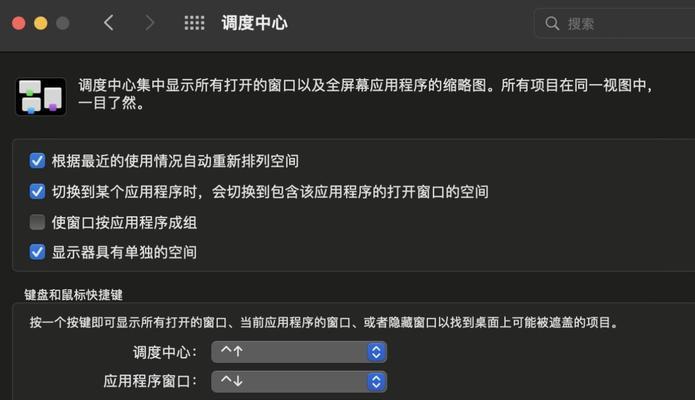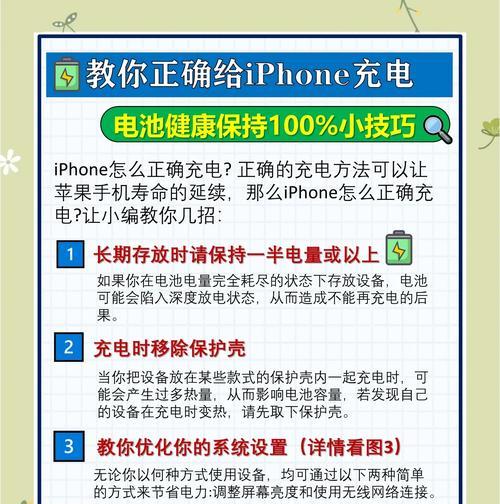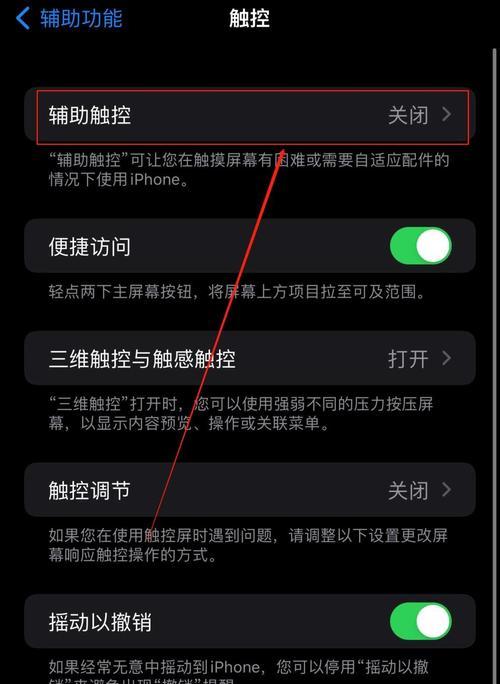苹果笔记本如何设置完全安全性?设置后有何影响?
游客 2025-03-18 14:20 分类:网络技术 35
随着数字时代的到来,个人数据的安全性变得越来越重要,尤其是对于使用苹果Mac笔记本的用户来说,确保设备的安全性是保护隐私和防止数据泄露的关键。本文将详细指导您如何为您的苹果笔记本设置完全安全性,并探讨这些设置可能带来的影响,帮助您在保护个人数据和使用便捷性之间找到平衡。
苹果笔记本完全安全性设置
1.开启防火墙
防火墙是第一道防线,能够阻止未经授权的访问。在Mac上,防火墙默认是开启的,但是您可以对其进行自定义来更好地保护系统。
打开“系统偏好设置”。
点击“安全与隐私”。
在“防火墙”标签页中,您可以点击“启动防火墙”来激活它,以及使用“防火墙选项”来自定义规则。
2.使用完整的磁盘加密
苹果笔记本上的全盘加密(FileVault)可确保您的数据在硬盘上被加密,即便设备被盗或丢失,也很难被未授权的用户读取。
在“系统偏好设置”中选择“安全性与隐私”。
转到“FileVault”选项卡并点击“解锁”来输入管理员密码。
点击“打开FileVault”按钮。
3.设置稳固的密码策略
密码是访问您电脑的第一道关卡,一个复杂和独特的密码可以大幅提高安全性。
打开“系统偏好设置”中的“用户与群组”。
选择您的用户账户,并点击“更改密码”。
创建一个至少包含大写字母、小写字母、数字和符号的复杂密码。
4.启用两步验证
两步验证为您的账户增添了一层额外的保护,即使密码泄露,也能有效防止未授权访问。
访问您的AppleID账户页面。
在“安全”部分点击“编辑”。
依照提示设定两步验证。
5.管理登录项
控制哪些应用程序能够自动启动有助于防止恶意软件的感染。
打开“系统偏好设置”中的“用户与群组”。
选择当前用户,然后点击“登录项”。
从列表中移除你不信任或不需要的应用。
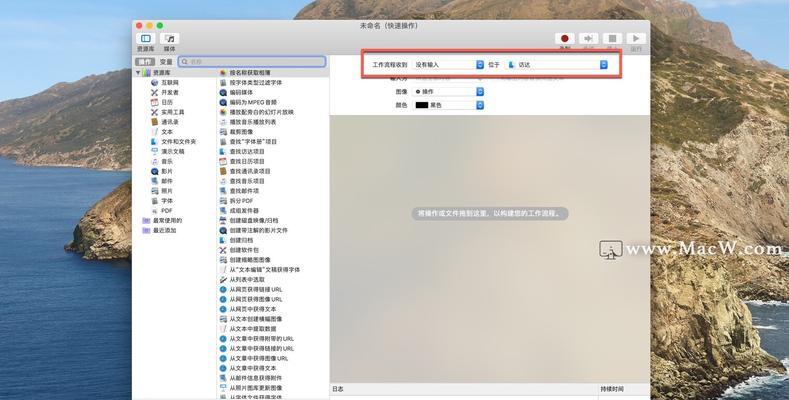
6.定期更新软件
保持系统和应用程序的更新可以修补安全漏洞。
打开“AppStore”,在“更新”标签页中检查是否有可用的更新。
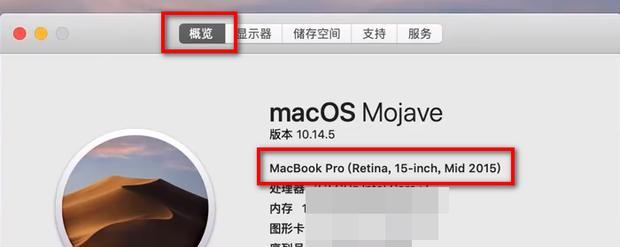
7.防范网络钓鱼
使用Safari浏览网页时,开启欺诈性网站警告能帮助您避开网络钓鱼陷阱。
在Safari中选择“Safari”>“偏好设置”。
在“安全”标签页中,选中“欺诈性网站警告”选项。
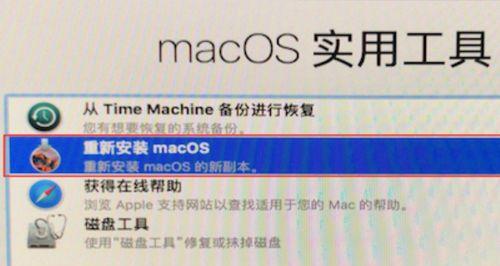
设置后的影响
实施上述安全措施后,您将会体验到更安全的使用环境,但同时也可能遇到一些影响:
访问速度可能会降低:开启防火墙可能会导致网络访问速度略有下降。
使用便捷性的降低:启用两步验证可能会增加登录时的步骤,特别是对于需要频繁输入密码的用户。
系统资源占用增加:全盘加密在开启和关闭时会占用一定的处理器资源,可能会影响系统性能。
应用程序和系统更新频率增加:保持软件最新会需要定期进行更新操作。
综上所述,通过对苹果笔记本进行全面的安全设置,确实可以显著提高数据安全性,但同时也可能带来一些使用上的变化。用户需要根据自己的需求和习惯,在保护数据安全和使用方便之间做出适合自己的选择。记住,安全措施的落实是保护个人隐私和数据安全的基石,非常重要,不可忽视。
版权声明:本文内容由互联网用户自发贡献,该文观点仅代表作者本人。本站仅提供信息存储空间服务,不拥有所有权,不承担相关法律责任。如发现本站有涉嫌抄袭侵权/违法违规的内容, 请发送邮件至 3561739510@qq.com 举报,一经查实,本站将立刻删除。!
- 最新文章
-
- 华为笔记本如何使用外接扩展器?使用过程中应注意什么?
- 电脑播放电音无声音的解决方法是什么?
- 电脑如何更改无线网络名称?更改后会影响连接设备吗?
- 电影院投影仪工作原理是什么?
- 举着手机拍照时应该按哪个键?
- 电脑声音监听关闭方法是什么?
- 电脑显示器残影问题如何解决?
- 哪个品牌的笔记本电脑轻薄本更好?如何选择?
- 戴尔笔记本开机无反应怎么办?
- 如何查看电脑配置?拆箱后应该注意哪些信息?
- 电脑如何删除开机密码?忘记密码后如何安全移除?
- 如何查看Windows7电脑的配置信息?
- 笔记本电脑老是自动关机怎么回事?可能的原因有哪些?
- 樱本笔记本键盘颜色更换方法?可以自定义颜色吗?
- 投影仪不支持memc功能会有什么影响?
- 热门文章
-
- 蓝牙遥控器机顶盒刷机操作方法是什么?如何避免风险?
- 智能手表免连手机使用方法?有哪些便捷功能?
- 平板为什么用不了手写笔?可能的原因和解决方法是什么?
- 机顶盒刷机后如何重新连接?
- 数码相机录像模式如何开启?操作方法是什么?
- 怎么重启密码手机oppo?操作流程是什么?
- 电脑频繁配置更新如何处理?
- 小白如何选择相机镜头拍人像?哪些镜头适合人像摄影?
- 如何辨别索尼相机的国行正品?
- 平板电脑插卡设置网络的步骤是什么?如何连接Wi-Fi?
- 电脑内存不足怎么办?如何有效增加内存?
- 相机搭配广角镜头怎么调?调整过程中应该注意什么?
- 手机拍照时镜头模糊如何处理?
- 手机如何使用户外摄像头监控?设置步骤是什么?
- 单反相机曝光过度怎么恢复?调整曝光的正确方法是什么?
- 热评文章
- 热门tag
- 标签列表